考情分析
本章主要阐述Word2000的基本操作的相关知识,在考试中的分值占16分左右。其分值较大,考生要对文本的增、删、改;文本的移动、复制;文本的查找、替换以及文档的编辑等内容重点把握。
学前思维导入
1.在Word文档中,要想产生段落标记,应该输入( )。(单项选择题)
A.Enter键
B.Shift+Enter键
C.分页符
D.分节符
【答案】 A
【解析】 在Word文档中,要想产生段落标记,应该输入Enter键。段落标记不
仅标识一个段落的结束,而且还带有对段落所应用的格式编排。所以,在编辑文档
时,每当编辑到一行的行尾时,不必键入Enter换行,应让其自动换行。只有当一个
段落真正结束时,才需要键入Enter键。
2.在Word中,段落格式的设置或修改将应用于( )。(单项选择题)
A.插入点所在的段落
B.所选定的文本
C.整篇文档
D.插入点所在的节
【答案】 A
【解析】 在word文档编辑中,段落格式应用于插入点所在的段落。
3.在Word窗口中,用户不可以( )。(单项选择题)
A.同时打开多个文档窗口
B.将正在编辑的文档另存为一个纯文本(.txt)文件
C.将所选择的文件内容直接另存为一个文档文件
D.在没有开启打印机时进行打印预览
【答案】 C
【解析】 在Word窗口中,用户不可以将所选择的文档内容直接另存为一个文
档文件。但可以同时打开多个文档窗口,也可以将正在编辑的文档另存为一个纯文
本(.txt)文件,还可以在没有开启打印机时进行打印预览。
4.用word编辑文档时,要将选定的一个文本块复制到文档的其他地方,可以选
择“编辑”菜单的“复制”和“粘贴”命令。( )(判断题)
【答案】 √
【解析】 用Word编辑文档时,要将选定的一个文本块复制到文档的其他地方,
可以选择“编辑”菜单的“复制”和“粘贴”命令,也可单击工具栏的“复制”和“粘贴”
按钮。
5.在Word文档窗口中用鼠标选择连续文本的方法是,先用鼠标左键单击该文
本首的第一个字符左侧插入点再用鼠标左键单击该文本最后一个字符右侧。
( )(判断题)
【答案】 ×
【解析】 在Word文档窗口中用鼠标选择连续文本的方法有两种:(1)先用鼠标
左键单击该文本首的第一个字符左侧插入点再将鼠标指针移到该文本最后一个字
符右侧,按住Shift键的同时单击鼠标左键。(2)先用鼠标左键单击该文本首的第一
个字符左侧插入点再按住鼠标左键的同时,拖拽到该文本尾最后一个字符右侧。

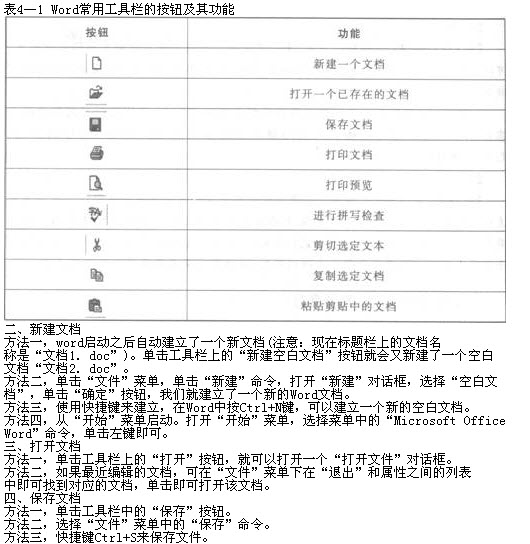

考点2文本的增、删、改操作(★★★)
一、插入点及定位
定位插入点时,可以用按键的方式来实现:
1.Home键:移动当前行的第一个字符前;
2.End键:移动到当前行的最后一个字符后;
3.Page Up键:光标移到文档的上一屏;
4.Page Down键:光标移到文档的下一屏;
5.Ctrl+Home键:将光标移动整个文章的第一个字符前;
6.Ctrl+End键:将光标移动整个文章的最后一个字符后;
7.Ctrl+Page Up键:光标移到前一页的首行首字前面;
8.Ctrl+Page Down键:光标移到下一页的首行首字前面。
二、插入文本
系统默认的方式是插入方式,只要将插入点定位到指定位置,输入的文字将插
入到指定位置。
1.当输入法状态框中的标点符号是中文标点的状态下,可用下列字符来输入文
章中的中文标点:
逗号( ,)←,句号( 。)←.顿号( 、)←\
单引号(‘ 、’)←’双引号(“ 、”)←” 省略号(……)←^
连接号( — )←&双书名号(《 、》)←< 、>
2.标点符号也可以利用软键盘来输入,用鼠标右键单击输入法状态框右方的软
键盘,在出现的选择框中选择“中文标点”,然后输入相应的标点。
三、删除文本
(一)用键盘操作
如果要删除文档中的个别字,可先定位插入点,然后用退格键或“Delete”键来删
除字符。一次要删除多个连续的字符,先选定空些字符,再用“Delete”键一次删除全
部选定的文本。选定文本可以用键盘操作和用鼠示操作两种方法。
1.用“Shift+光标移动键”,可以从插入点开始按指定方向来选定文本,这时被
选定的文本呈反白显示(黑底白字);
2.按“Shift+Home”选定由插入点至行首(左半行);
3.按“Shift+End”选定由插入点至行尾(右半行);
4.按“Ctrl+Shift+↑”选定由插入点至段首;
5.按“Ctrl+Shift+↓”选定由插入点至段尾;
6.按“Ctrl+Shift+Home”选定由插入点至文首;
7.按“Ctrl+Shift+End”选定由插入点至文末;
8.按“Ctrl+A”选取全文。
(二)用鼠标操作
1.当光标位置在正文区的左边时,这时鼠标显示的形状变为右上箭头光标,单
击鼠标左键选定光标所在的一行;双击鼠标左键选定光标所在的自然段;三击鼠标
左键选定全文;如用鼠标上下拖放可以选下若干行。
2.当光标在正文区中时,可利用鼠标的拖放来选取指定区域中的文本,双击鼠
标左键选定光标所在处的一个英文单词;三击鼠标左键选定光标处的自然段;按住
“Ctrl”键的同时单击鼠标左键可选定光标处的一句;按住“Alt”键的同时利用鼠标拖
放可选定指定矩形区域内的字符。
四、修改文本
要修改文本可以有以下3种方法:
1.在当前的插入模式下,先删除多余的字,再在适当位置输入缺少的文字,或先
插入缺少的字,再删除多余的字。
2.用鼠标左键双击状态栏的“改写”,这时“改写”由原来的灰白状态变为显式显
示方式(灰底黑字),此时Word为改写方式,在光标输入一个新的字符将代替原来位
置上的那个字。
3.在插入模式下先选定要修改的文字,再输入新的字,新输入的文字将代替原
来的字。
五、撤销与恢复操作
要撤销最近的一次操作,可以选择“编辑”菜单中的“撤销”命令按钮。如果在
撤销后又希望取消刚才的撤销操作,可以选择“编辑”菜单中的“恢复”命令按钮。
【典型例题】在Word中,双击段落左边的选定栏,则选定了( )。(单项选择题)
A.一行
B.一个字
C.一段
D.整个文章
【答案】 C
【解析】 双击段落左边的选定栏,则选定了一段。
考点3文本的移动和复制(★★★)
一、移动文本
1.利用剪贴板来移动文本。第一步是剪切文本到剪贴板,先选定要移动的文
本,用鼠标左键按下常用工具栏中的“剪切”按钮,或执行“编辑”菜单中的“剪切”命
令,或直接按“Ctrl+X”键;第二步是光标定位,将插入点移到文本移动的目的地;第
三步是粘贴文本,单击常用工具栏中的“粘贴”按钮,或执行“编辑”菜单中的“粘贴”
命令,或直接按“Ctrl+V”键,文本将出现在光标指定处。
2.利用鼠标直接拖动移动文本。选定要移动的文本,将光标定位在选定文本内
部的任何位置后按下鼠标左键,拖动鼠标至用户想要在文本出现的位置,松开鼠标
左键。
3.利用鼠标右键快速移动文本。选定要移动的文本,然后将定位光标移到用户
想要文本出现的位置,按住“Ctrl”键不放并单击鼠标左键。
4.利用功能键“F2”移动。选定要移动的文本,按下功能键“F2”,将光标定位到
移动文本的目标位置,按下“Enter”(回车)键。
二、复制文本
1.利用剪贴板来复制文本。第一步是复制文本到剪贴板,先选定要复制的文
本,再单击常用工具栏中的“复制”按钮,或执行“编辑”菜单中的“复制”命令,或直接
按“Ctrl+C”键;第二步是光标定位,将插入点移到文本复制的目的地;第三步是粘贴
文本,单击常用工具栏中的“粘贴”按钮,或执行“编辑”菜单中的“粘贴”命令,或直接
按“Ctrl+V”键。
2.鼠标直接拖动复制文本。首先选定要复制的文本,将光标定位在选定文本内
部的任何位置但不按动鼠标,然后按住“Ctrl”键并同时按下鼠标左键,拖动鼠标至用
户想要在文本出现的位置,松开鼠标左键。
3.利用鼠标右键快速复制文本。首先选定要移动的文本,然后将定位光标移到
用户想要文本出现的位置,这时同时按下“Ctrl”和“Shift”键不放,并单击鼠标右键
考点4文本的查找与替换(★★★)
















